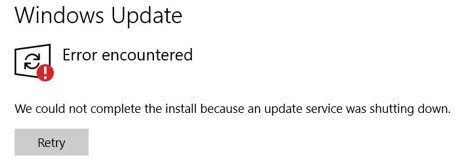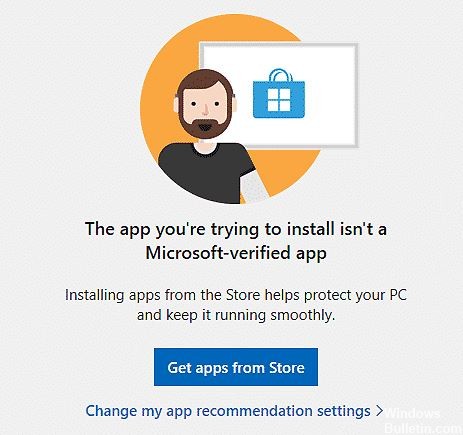トラブルシューティング:Wi-Fi接続エラー「インターネットが保護されていません」

「インターネットがありません、安全です」というエラーメッセージが突然表示されたら、Webの閲覧を楽しんでいます。 これは奇妙で不可解なメッセージですが、インターネット接続が機能しなくなったことは明らかです。
Webページが開かず、何もダウンロードできません。 何が起こっている? それは実際にはあなたが思っているよりずっと簡単です。
Wi-Fiネットワークに接続するときに「安全なインターネット接続がありません」エラーが発生する原因は何ですか?

- 多くのWindows10ユーザーが直面する問題は インターネットに接続できない 新しいオペレーティングシステムのアップデートをダウンロードしてインストールした後。
- 画面にインターネットがないことを示すエラーメッセージが表示される場合があります。これは通常、IPアドレスの設定ミスが原因です。
- XNUMXつの原因は、最近インストールされたWindowsUpdateが構成設定を変更したことである可能性があります。 したがって、この問題の解決に役立ついくつかの方法を以下に示します。
Wi-Fiネットワークに接続するときに「安全なインターネット接続がありません」エラーを修復するにはどうすればよいですか?

新しいDNSサーバーをセットアップする
- タスクバーのWi-Fi接続アイコンをクリックして設定画面を開き、[ネットワークとインターネットの設定]をクリックします。
- ここで、[アダプタ設定の変更]をクリックし、適切な接続を右クリックして、[プロパティ]をクリックします。
- [インターネットプロトコルバージョン4(TCP / IPv4)]> [プロパティ]を選択します。
- [次のDNSサーバーアドレスを使用する]オプションをアクティブにして、入力します。
優先DNSサーバー:9.9.9.9.9
代替DNSサーバー:1.1.1.1.1。 - [OK]をクリックします。
ネットワークのトラブルシューティングを開始します
Windows 10には、いくつかのトラブルシューティングツールがあります。エラーを自動的にチェックして修復を実行(または提案)するソフトウェアツールのセットです。